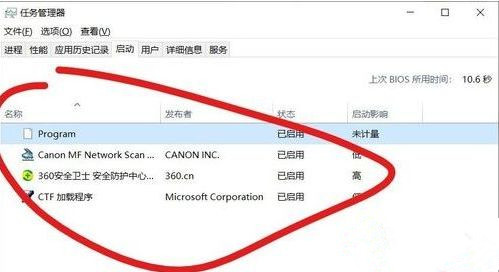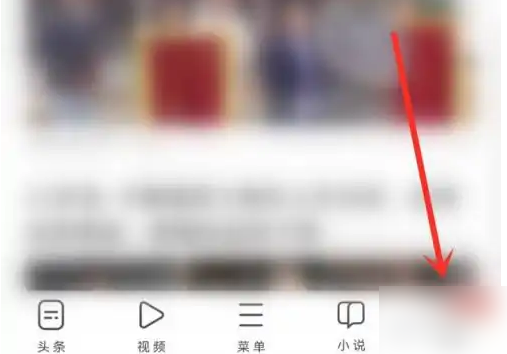Win10开机自动弹出cmd窗口怎么办?下面小编带来的是打开Win10时自动弹出cmd窗口的解决方案。希望能帮到大家。让我们和边肖一起学习吧!
Win10开机自动弹出cmd窗口怎么办?打开Win10时自动弹出cmd窗口的解决方案
1、快捷键‘win R‘开始运行,在其中输入msconfig,回车打开,如图所示。
: 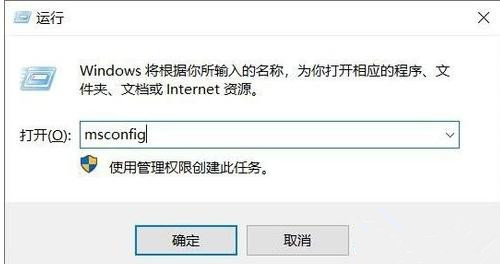 2.在新窗口中,进入“服务”选项卡,如图所示。
2.在新窗口中,进入“服务”选项卡,如图所示。
: 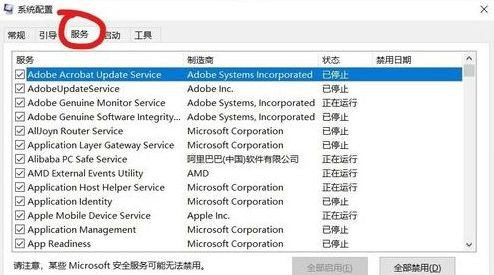 3.勾选左下角的“隐藏所有Microfsoft服务”,如图所示。
3.勾选左下角的“隐藏所有Microfsoft服务”,如图所示。
: 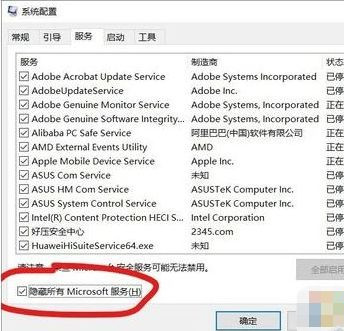 4.然后点击“全部禁用”按钮,点击“确定”保存,如图所示。
4.然后点击“全部禁用”按钮,点击“确定”保存,如图所示。
 5,然后进入“开始”选项卡和“打开任务管理器”,如图所示。
5,然后进入“开始”选项卡和“打开任务管理器”,如图所示。
: 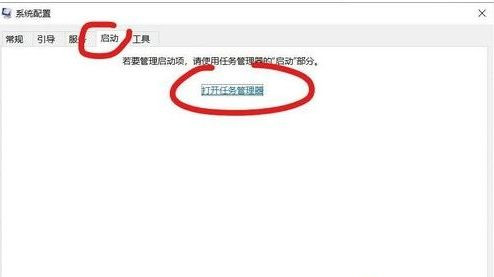 6.最后,一些你不理解的启动项在新窗口中被禁用,如图所示。
6.最后,一些你不理解的启动项在新窗口中被禁用,如图所示。